
机器型号:华为MateBook X
系统版本:win 7
笔记本电脑连接校园网共需要4个步骤,以下是华为MateBook X下笔记本电脑连接校园网的具体操作步骤:1. 点击进入网络共享中心  首先打开电脑,点击右下角的网络标志,然后再点击网络共享中心。
首先打开电脑,点击右下角的网络标志,然后再点击网络共享中心。
2. 点击新的连接选项 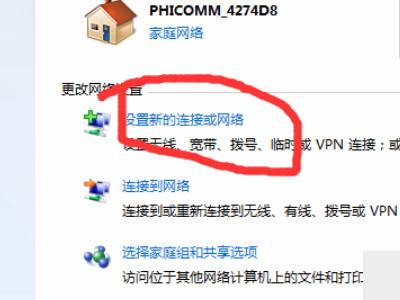 进入网络共享中心之后,点击新的连接选项。
进入网络共享中心之后,点击新的连接选项。
3. 点击连接到工作区 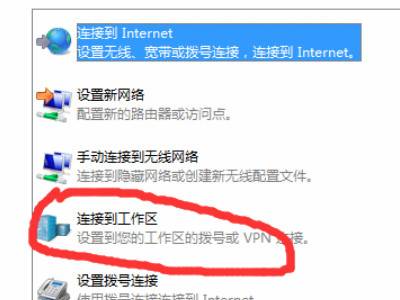 点击手动连接到工作区选项。
点击手动连接到工作区选项。
4. 输入信息点击确定 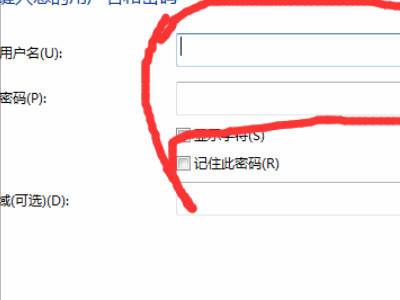 输入校园网的IP地址、账号、密码,点击确定即可。
输入校园网的IP地址、账号、密码,点击确定即可。
